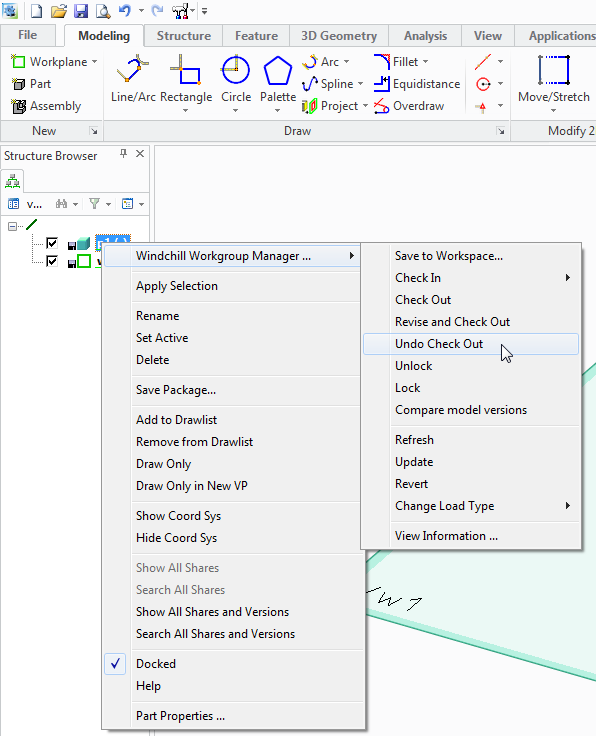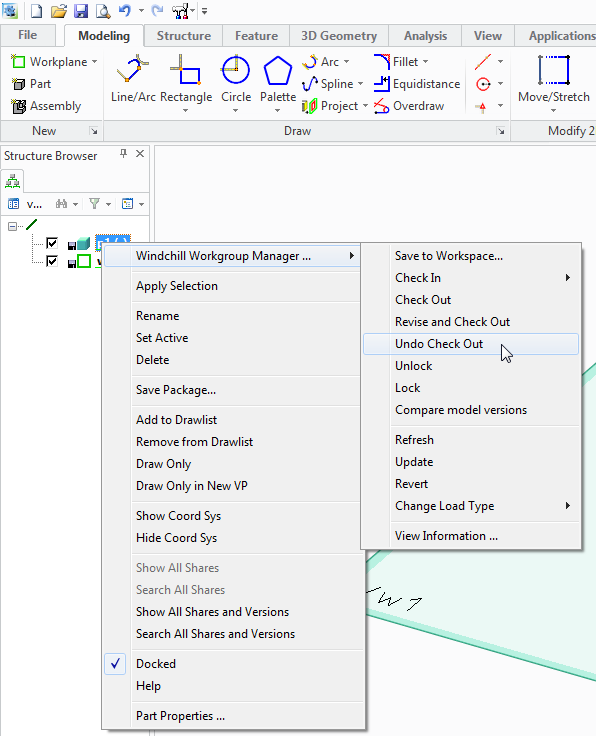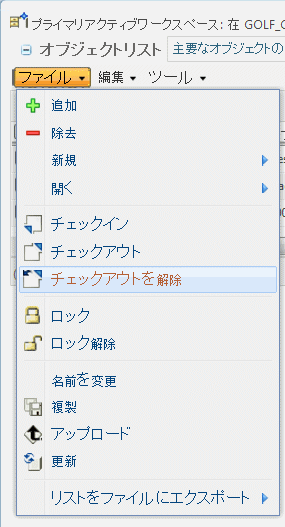Undo Check Out
「チェックアウトを解除」操作は Creo Elements/Direct Modeling と Windchill から使用できます。
「チェックアウトを解除」では、1 つ以上のモデルのチェックアウトが取り消され、以前のチェックイン状態が復元されます。チェックアウト後に行われたすべての変更が失われます。「チェックアウト解除がローカルコンテンツを上書き」プリファレンスは、「チェックアウトを解除」操作の使用時に、キャッシュのモデルコンテンツが上書きされるかどうかを指定します。このプリファレンスのデフォルトは「偽」で、キャッシュのモデルコンテンツが上書きされないことを意味します。
Creo Elements/Direct Modeling で「チェックアウトを解除」操作を実行するには、次の手順に従います。
1. Creo Elements/Direct Modeling セッションで、チェックアウトを解除する 1 つ以上のオブジェクトを「構造ブラウザ」内で選択します。
2. 構造ブラウザ内で選択オブジェクトを右クリックして、次の図に示すように、操作メニューから > の順に選択します。
オブジェクトのチェックアウトが取り消されます。
Windchill で「チェックアウトを解除」操作を実行するには、次の手順に従います。
1. Windchill ワークスペース内で、チェックアウトを取り消すオブジェクトを 1 つ以上選択します。
2. 次のいずれかを実行します。
a. 次の図に示すように、 > の順に選択します。
b. ワークスペースの
「オブジェクトリスト」テーブルのツールバーにある「チェックアウトを解除」アイコン

を選択します。
オブジェクトのチェックアウトがキャンセルされます。
| チェックアウトされた状態のモデルにローカルな修正を行った場合、「チェックアウトを解除」操作を選択すると、「コンフリクト」ウィンドウが表示されます。次のいずれかのオプションを選択します。 • 図面を閉じずにローカルな変更を保持 • 図面を閉じて更新 チェックアウトが取り消され、コモンスペースの修正ロックが解除されます。 |